Autor:
Peter Berry
Data E Krijimit:
12 Korrik 2021
Datën E Azhurnimit:
1 Korrik 2024
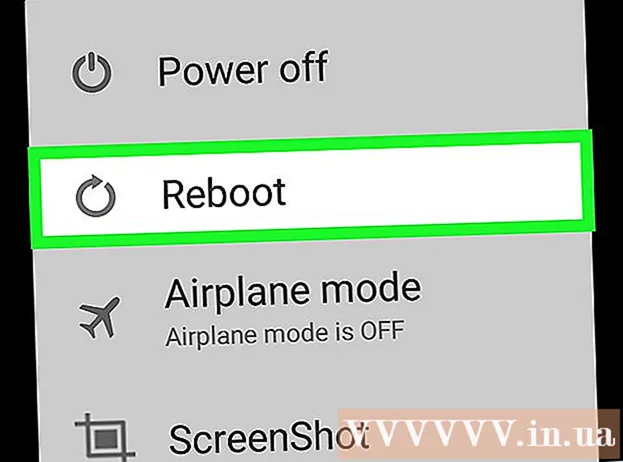
Përmbajtje
VikiHow i sotëm ju udhëzon të rrisni / zvogëloni madhësinë e artikujve në ekranin e pajisjeve Android (siç janë aplikacionet) duke rritur / zvogëluar DPI të paracaktuar (pikë për inç: numri i pikselëve për inç). Ky është një opsion standard në menunë Cilësimet e çdo pajisje që funksionon Nougat (Android 7.0) ose më e lartë, por gjithashtu mund të ndryshoni DPI në një pajisje Android me Marshmallow (6.0). ose më poshtë duke përdorur kompjuterin dhe paketën e mjeteve për zhvilluesit të Android Studio Developer Kit (SDK). Vini re se rezolucioni aktual i përcaktuar nga monitori i pajisjes nuk mund të ndryshohet.
Hapat
Metoda 1 nga 2: Në Android Nougat dhe më lart
Cilësimet në Android. Trokitni lehtë mbi aplikacionin Cilësimet në formë ingranazhi për të hapur cilësimet.
- Mund të rrëshqitni poshtë nga maja e ekranit dhe të prekni ikonën e ingranazhit në menunë në rënie.

, import komanda e shpejtë dhe kliko
Komanda e shpejtë në krye të menusë.
- Në Mac - Hapur Ndriçoj

, import terminal pastaj kliko dy herë
Terminal rezultatet në krye të faqes.

Kontrolloni rezolucionin aktual të pajisjes tuaj Android. Mund të shihni rezolucionin tuaj aktual (ose "dendësinë") nga:- Importit guaskë adb dhe shtypni ↵ Hyni
- Importit ekran dumpsys pastaj shtypni ↵ Hyni
- Shihni numrin në të djathtë nga "dendësia" (për shembull,
dendësia 420 (403,411 x 399,737)).
Rregulloni rezolucionin. Importit dendësia wm rezolucioni && rindizni ADBju duhet të ndryshoni rezolucioni duke përdorur rezolucionin tre shifror që dëshironi, pastaj takoni ↵ Hyni.
- Numrat më të mëdhenj se rezolucioni aktual do të rezultojnë në artikuj më të vegjël në ekran dhe anasjelltas.
- Rezolucioni i Android zakonisht bie midis 120 dhe 640, kështu që opsionet tuaja duhet të jenë brenda këtij kufiri.
Rinisni pajisjen Android nëse është e nevojshme. Mbani të shtypur butonin e energjisë në pajisjen Android derisa të shfaqet një menu, atëherë zgjidhni detyrën Fike (Fikje) ose Rifillo, fillo përsëri (Reboot).
- Nëse ekrani i pajisjes ndryshon menjëherë pas ekzekutimit të rezolucionit, nuk keni nevojë të rindizni Android.
Këshilla
- Mund të ndryshoni DPI të telefonit tuaj me disa aplikacione për sa kohë që pajisja Android është e rrënjosur.
- Tastiera në ekran mund të deformohet pasi të ketë ndryshuar rezolucioni. Mund të instaloni një tastierë me një ndërfaqe që përputhet me raportin DPI (si GBoard) për ta rregulluar këtë.
Paralajmërim
- Në disa raste, ndryshimi i DPI do të shkaktojë probleme të pajtueshmërisë kur përdorni Google Play për të ngarkuar aplikacione. Nëse kjo ndodh, mund ta ktheni DPI në cilësimet e tij origjinale, të shkarkoni aplikacionin dhe pastaj të rregulloni përsëri DPI.
- Kur rritni / ulni rezolucionin e telefonit për të rritur / zvogëluar madhësinë e artikujve në ekran, nuk do të jeni në gjendje të rregulloni rezolucionin e ekranit në standardin HD (p.sh. 720p - 1080p) sepse vendoset mprehtësia. nga ekrani fizik i pajisjes.



